SamsungのスマートフォンでGalaxy AIをオフにする方法

Samsung の携帯電話で Galaxy AI を使用する必要がなくなった場合は、非常に簡単な操作でオフにすることができます。 Samsung の携帯電話で Galaxy AI をオフにする手順は次のとおりです。
WhatsApp は、最も人気のあるチャット アプリの 1 つです。全体的にシンプルで使いやすく人気があります。このアプリではすべてが簡単そうに見えますが、いくつかの巧妙なトリックが隠されています。それらはあなたの体験をより良いものにしてくれるでしょう。
これを念頭に置いて、これまで知らなかったかもしれない WhatsApp の優れたヒントとコツのリストをここに示します。
誰かがオンラインかどうかを確認する
Facebook メッセンジャーやその他のアプリを頻繁に使用する場合は、誰かがオンラインであるかどうかを常に確認できることに慣れています。チャット リスト内の相手のアイコンを見るだけで、緑色の丸がオンラインであることを示します。
WhatsApp では、物事はそれほど単純ではありません。この機能も非表示ではありませんが、チャット リスト内のプロフィール写真を見て、その人がオンラインかどうかを確認することはできません。
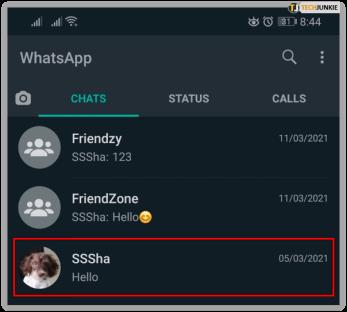
ユーザーがオンラインかどうかを確認するには、WhatsApp アプリを開き、[チャット]に移動します。このタブは、iOS デバイスを使用しているか Android デバイスを使用しているかに応じて、画面の下部または上部から利用できます。

チャットのリストが表示されたら、確認したい相手とのチャットを見つけます。このチャットをタップすると、チャット名の下にステータスが表示されます。オンラインの場合は、「オンライン」と表示されます。そうでない場合は、「最後に表示された [日付/時刻を挿入] 」と表示されます。
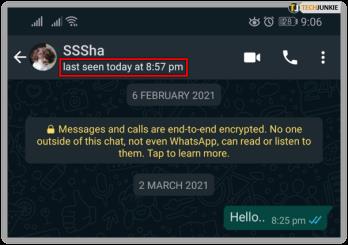
問題の連絡先がその特定の瞬間に音声を録音しているか入力している場合は、代わりにそれが表示されます。
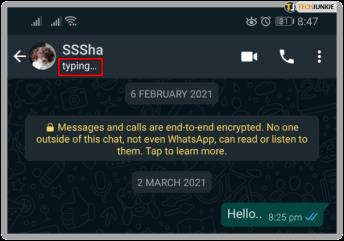

最後に見たものをオフにする
前述したように、相手との会話を開くと、その人が最後に WhatsApp にオンラインになったのがいつなのかを確認できます。このことを他人に知られたくない人もいます。そして、これは十分に彼らのプライバシーの権利の範囲内です。WhatsApp では、ユーザーが「最後に見た」機能をオフにすることができます。
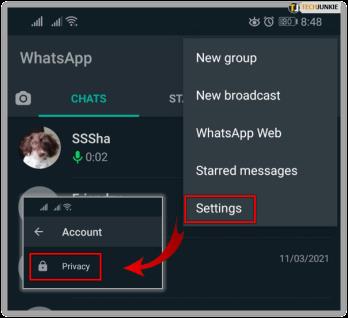
これを行うには、アプリ内の[設定]に移動し、 [アカウント]を選択して、 [プライバシー]に移動します。そこから、最適なオプションを選択してください。

「既読」を起こさずにメッセージを読む
ああ、古き良き「見た」。これを受け取る側になってしまう感覚を好む人は誰もいません。一方で、あなたはおそらく、相手に「見た」という印象を残したくないため、誰かのメッセージにその場で返信しなければならないのが好きではないでしょう。場合によっては、送信者に通知せずにメッセージの緊急度を確認できればと思うことがあるかもしれません。
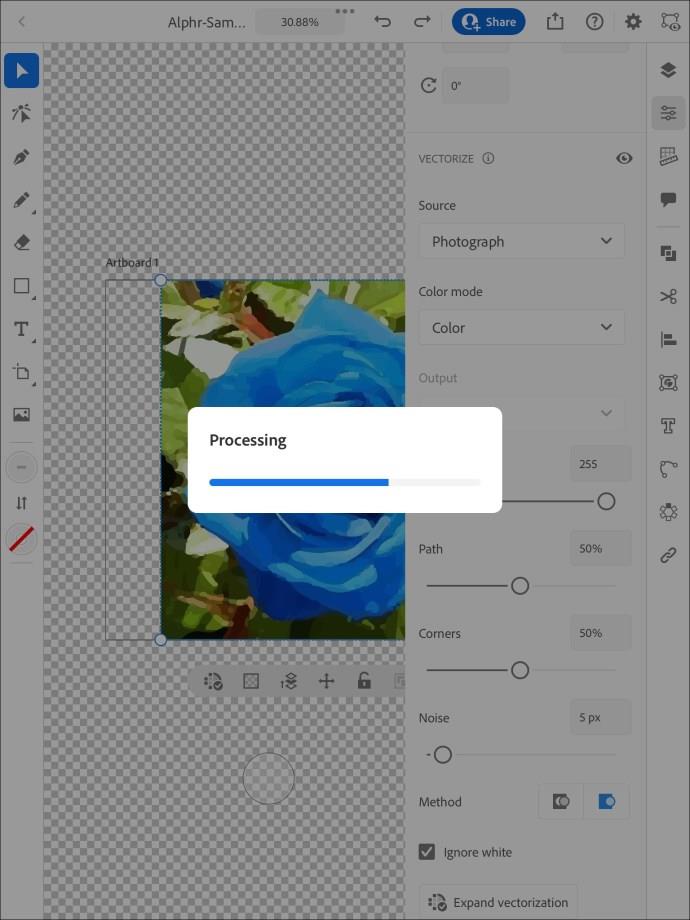
そうですね、WhatsApp でこれを行うことができます。携帯電話の機内モードをオンにして、WhatsApp を開いてメッセージを読むだけです。送信者には青い二重チェックマークは表示されず、メッセージを読むことができます。
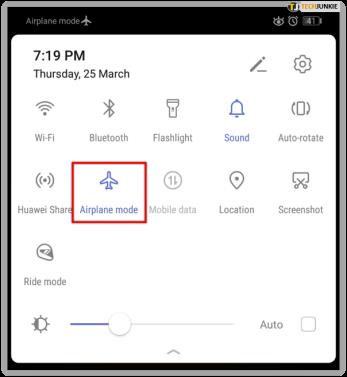
さらに、メッセージをチェックアウトすることを忘れないよう、チャットを「未読」としてマークできますが、これによって「既読」マークは削除されません。これを行うには、iOS デバイスの場合は右にスワイプして未読をタップします。Android デバイスの場合、会話を長押しして未読としてマークします。機内モードとチャットを未読にすることを組み合わせて使用します。
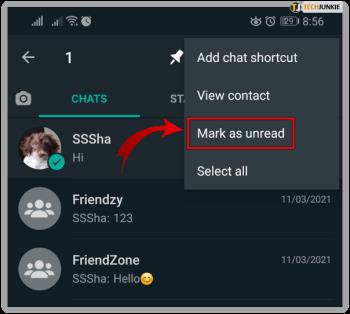
自動メディアダウンロードを無効にする
デフォルトでは、WhatsApp は会話で送信されたすべてのメディアを自動的に保存します。そうすると、大量の写真やビデオが乱雑になり、Android/iOS デバイス上のスペースを占有することになります。幸いなことに、この機能は簡単にオフにすることができます。
WhatsApp アプリ内で、[設定]に移動します。次に、チャットを選択し、 iOS デバイスの「カメラロールに保存」オプションをオフにします。Android デバイスの場合は、「メディアの可視性」オプションをオフにします。
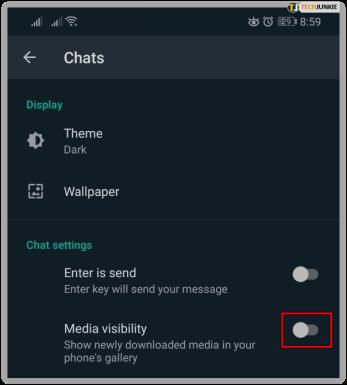
WhatsApp で一部のチャットのみメディアをデバイスに保存しますか? さて、会話を開き、上部にあるグループ/連絡先の名前をタップします。次に、iOS デバイスの場合は「カメラ ロールに保存」 、 Android の場合は「メディアの表示設定」に移動し、好みの設定を選択します。
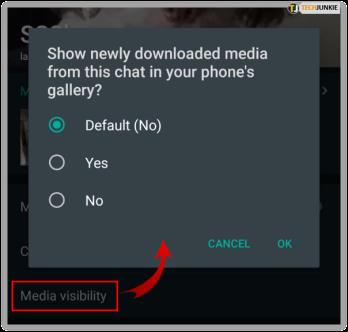
メッセージの削除
メッセージ削除オプションは、ほとんどのチャット アプリでしばらくの間利用可能でした。ただし、削除できるのは自分宛てのメッセージのみです。つまり、他の会話参加者は引き続きそれを見ることができます。ただし、少し前に、WhatsApp は全員のメッセージを削除できるオプションを導入しました。
これを行うには、メッセージをタップしたままにして選択します。次に、[削除]を選択し、[すべてのユーザーに対して削除] を選択します。
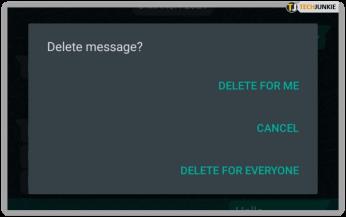
ただし、WhatsApp ではメッセージを削除したことが他の人に通知されることに注意してください。あなたがメッセージを送信して削除したことは誰もが知ることができます。
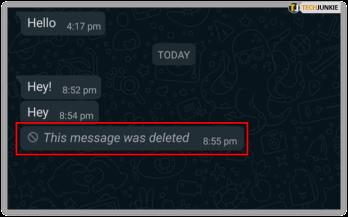
フォントの変更
WhatsApp には、ビジネス向けチャット アプリのようなテキスト編集機能がありません。ただし、おそらくあなたが知っている以上のことが可能です。たとえば、普通のフォントを斜体または太字に変換できます。これを行うには、アスタリスクを入力してからテキストの一部を開始し、アスタリスクで終了します。テキストを斜体にするには、テキストの先頭と末尾にアンダースコアを使用します。

取り消し線を追加することもできます。これを行うには、テキストをチルダで開始し、ご想像のとおり、テキストをチルダで終了します。これにより、これまで気づかなかったクールなテキスト スタイル オプションが提供されます。
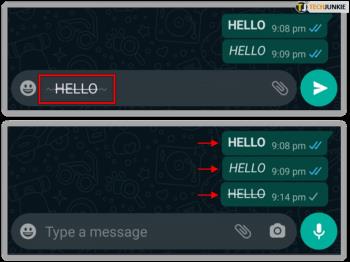
写真にスパイスを加える
人々はチャット中に写真を送信するのが大好きです。それは芸術形式になりつつあります。もちろん、WhatsApp はこのオプションをサポートしています。外出先でも写真にさまざまな落書きや絵文字を追加することもできます。写真に落書き、絵文字、またはテキストを追加するには、送信する前と同じように写真を選択します。ただし、送信矢印をタップしないでください。画面には、落書き、テキスト、スマイリー、トリミングと回転のオプションが表示されます。これらのオプションを楽しんでから写真を送信してください。
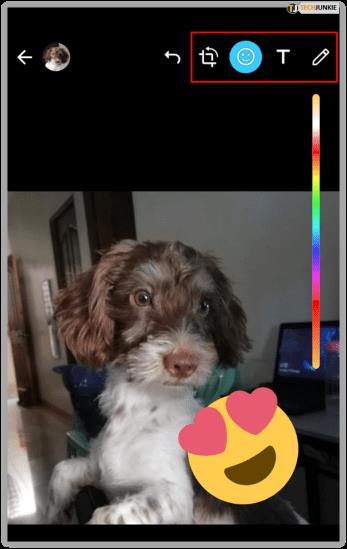
WhatsApp の操作
WhatsApp にはさまざまな機能が備わっていますが、明らかな機能もあれば、そうでない機能もあります。このリストのいくつかは確かに知っていますが、おそらくすべてについては知らなかったでしょう。WhatsApp を最大限に活用するには、これらのヒントを理解することが最善です。
どのヒント/トリックが最も役に立ったと思いましたか? 他にクールなものはありますか?以下のコメントセクションでお気軽に皆さんに知らせてください。
Samsung の携帯電話で Galaxy AI を使用する必要がなくなった場合は、非常に簡単な操作でオフにすることができます。 Samsung の携帯電話で Galaxy AI をオフにする手順は次のとおりです。
InstagramでAIキャラクターを使用する必要がなくなったら、すぐに削除することもできます。 Instagram で AI キャラクターを削除するためのガイドをご紹介します。
Excel のデルタ記号 (Excel では三角形記号とも呼ばれます) は、統計データ テーブルで頻繁に使用され、増加または減少する数値、あるいはユーザーの希望に応じた任意のデータを表現します。
すべてのシートが表示された状態で Google スプレッドシート ファイルを共有するだけでなく、ユーザーは Google スプレッドシートのデータ領域を共有するか、Google スプレッドシート上のシートを共有するかを選択できます。
ユーザーは、モバイル版とコンピューター版の両方で、ChatGPT メモリをいつでもオフにするようにカスタマイズすることもできます。 ChatGPT ストレージを無効にする手順は次のとおりです。
デフォルトでは、Windows Update は自動的に更新プログラムをチェックし、前回の更新がいつ行われたかを確認することもできます。 Windows が最後に更新された日時を確認する手順は次のとおりです。
基本的に、iPhone で eSIM を削除する操作も簡単です。 iPhone で eSIM を削除する手順は次のとおりです。
iPhone で Live Photos をビデオとして保存するだけでなく、ユーザーは iPhone で Live Photos を Boomerang に簡単に変換できます。
多くのアプリでは FaceTime を使用すると SharePlay が自動的に有効になるため、誤って間違ったボタンを押してしまい、ビデオ通話が台無しになる可能性があります。
Click to Do を有効にすると、この機能が動作し、クリックしたテキストまたは画像を理解して、判断を下し、関連するコンテキスト アクションを提供します。
キーボードのバックライトをオンにするとキーボードが光ります。暗い場所で操作する場合や、ゲームコーナーをよりクールに見せる場合に便利です。ノートパソコンのキーボードのライトをオンにするには、以下の 4 つの方法から選択できます。
Windows を起動できない場合でも、Windows 10 でセーフ モードに入る方法は多数あります。コンピューターの起動時に Windows 10 をセーフ モードに入れる方法については、WebTech360 の以下の記事を参照してください。
Grok AI は AI 写真ジェネレーターを拡張し、有名なアニメ映画を使ったスタジオジブリ風の写真を作成するなど、個人の写真を新しいスタイルに変換できるようになりました。
Google One AI Premium では、ユーザーが登録して Gemini Advanced アシスタントなどの多くのアップグレード機能を体験できる 1 か月間の無料トライアルを提供しています。
iOS 18.4 以降、Apple はユーザーが Safari で最近の検索を表示するかどうかを決めることができるようになりました。













